Er zijn verschillende methoden en apps om bepaalde inhoud op je telefoon veiliger te houden dan de rest, en op de Galaxy S6 heeft Samsung een ingebouwde optie genaamd Privémodus. Met een tik op een schakelaar voor snelle instellingen en authenticatie kunt u gegevens van verschillende Samsung's ontgrendelen apps die u eerder als privé hebt gemarkeerd, zodat u deze uit de buurt houdt van iemand die uw telefoon. Het is niet allesomvattend en past niet bij ieders behoeften, maar het is de moeite waard om het te weten voor incidenteel gebruik.
Privémodus begrijpen en inschakelen
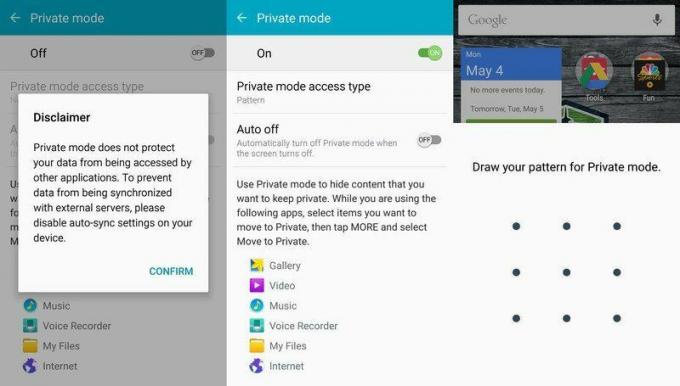
De privémodus is toegankelijk via de instellingen van uw hoofdtelefoon, onder Persoonlijk -> Privacy en veiligheid -> Prive modus, of gewoon vanuit de vervolgkeuzelijst voor snelle instellingen door lang op de knop Privémodus te drukken. Als je daar eenmaal bent, is het een eenvoudig installatieproces waarin je het inschakelt en vervolgens een authenticatiemethode selecteert: patroon, pincode, wachtwoord of vingerafdrukken. Dit zijn dezelfde methoden die beschikbaar zijn om uw hele apparaat te vergrendelen, maar de privémodus is een
verschillend authenticatie en om die reden zou u moeten overwegen een andere pincode of wachtwoord te gebruiken dan uw vergrendelingsscherm. Als u besluit een patroon te gebruiken, moet u een back-up-pincode opgeven en als u vingerafdrukken kiest, kan deze gebruikmaken van uw eerder opgeslagen afdrukken.De privémodus is ontworpen om u specifieke bestanden binnen een handvol Samsung-apps te laten verbergen, zodat ze niet langer zichtbaar zijn als u zich niet in de privémodus bevindt. Het werkt in de apps Galerij, Video, Muziek, Spraakrecorder, Mijn bestanden en internet. U kunt bijvoorbeeld de privémodus inschakelen, de galerij openen en een paar foto's selecteren om te verbergen - die foto's zullen dat doen verschijnen alleen in de galerij wanneer u zich heeft geauthenticeerd en naar de privémodus bent gegaan, en er zal geen spoor te zien zijn anders.
Dit is echter echt ontworpen als een "alleen voor jouw ogen" -systeem in plaats van een systeem dat de inhoud van de app verbergt voor het bestandssysteem - je hebt iets meer nodig zoals Mijn Knox voor een echte sandbox-opstelling. Samsung herinnert u eraan dat zelfs als de privémodus correct wordt gebruikt, apps nog steeds met elkaar kunnen communiceren en mogelijk bestanden kunnen lezen die u als privé hebt gemarkeerd.
Privémodus gebruiken
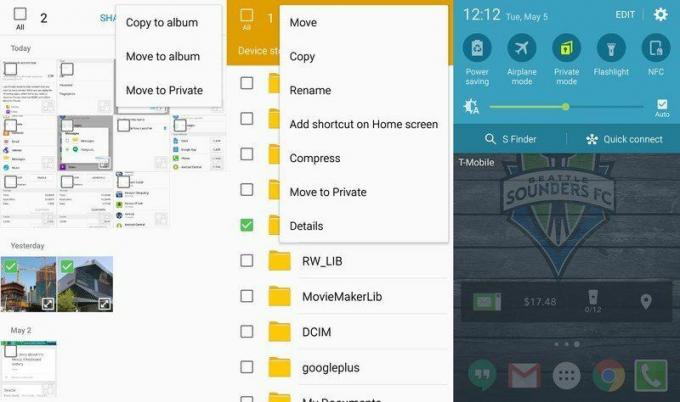
Als je de privémodus eenmaal hebt ingesteld, is het waarschijnlijk een goed idee om deze in de volgorde van de snelle instellingen naar de top 10 te verplaatsen, zodat deze met slechts één tik kan worden ingeschakeld. Om het in te schakelen, tikt u gewoon op de knop voor snelle instellingen en voert u uw pincode, wachtwoord, patroon of vingerafdruk in. U ziet een klein pictogram voor de privémodus in de statusbalk naast uw netwerkpictogrammen.
Als de privémodus is ingeschakeld, kunt u uw telefoon normaal gebruiken en toegang hebben tot al uw bestanden. Apps mogen zich niet misdragen of de toegang beperken. Als u items wilt verbergen zodat ze niet zichtbaar zijn wanneer u de privémodus verlaat, voert u gewoon een van de in bovengenoemde apps, selecteert u de items die u wilt verbergen en tikt u op de knop "Meer" in de app en selecteert u de nieuwe "Verplaatsen naar Privé" optie. Alles wat u hebt geselecteerd, geeft een nieuw pictogram voor de privémodus weer, wat aangeeft dat zodra u de privémodus verlaat, het verborgen zal zijn.
U kunt de privémodus zo instellen dat deze automatisch wordt uitgeschakeld wanneer u het scherm uitschakelt, of u kunt deze handmatig uitschakelen door opnieuw één keer op het pictogram Privémodus te tikken in de snelle instellingen. Wanneer u de privémodus verlaat, is er geen indicatie in die apps dat inhoud verborgen is - het wordt gewoon niet weergegeven.
Een onvolmaakt systeem, maar het werkt
De privémodus is nauwelijks een vervanging voor een completer systeem dat hele apps verbergt en de toegang tot hun gegevens beperkt met een juiste sandbox, en bij twijfel kun je altijd het beste je hele telefoon beveiligen met een toegangscode en niemand anders laten gebruiken Het. Maar voor een hulpprogramma dat in uw Galaxy S6 is ingebouwd en gemakkelijk te beheren is om gevoelige informatie met uw telefoon voor een nieuwsgierig persoon te verbergen, doet de privémodus zijn werk. Laat u niet te veel meeslepen door te denken dat uw gegevens volledig opgesloten zijn wanneer u ze gebruikt.
